使用筆記本的用戶,一般都不會去連接網線,直接連接無線wifi信號進行上網。不過有用戶反應,Win10系統的筆記本電腦無法搜索到Wifi信號,該怎麼辦呢?下面小編就給大家帶來Win10搜索不到wifi的解決方法,一起來看看吧。
步驟:
1、按下“Win+R”組合鍵呼出運行框,在框中輸入:services 點擊確定打開服務;
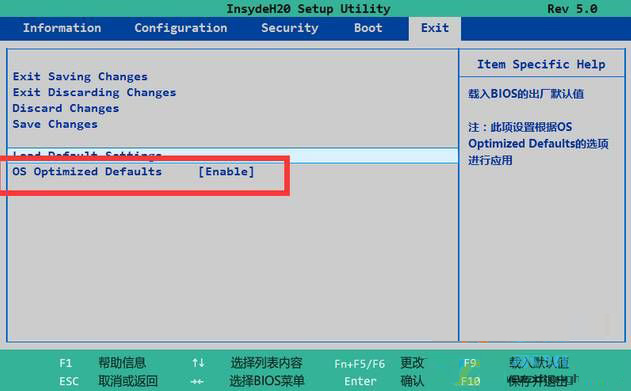
2、找到“WLAN Autoconfig”,確保該服務正常運行,如果未運行將其運行即可;
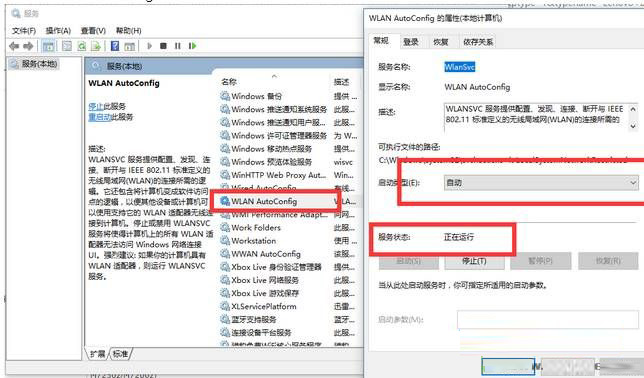
3、在開始菜單中單擊右鍵,選擇“設備管理器”;
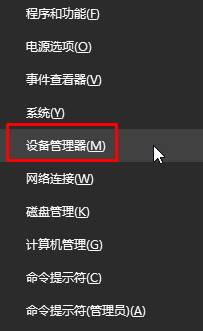
4、展開“網絡適配器”,查看是否無線網卡驅動未安裝,則需要使用網線連接,下載“驅動精靈”或“驅動大師”安裝無線網卡驅動即可解決。
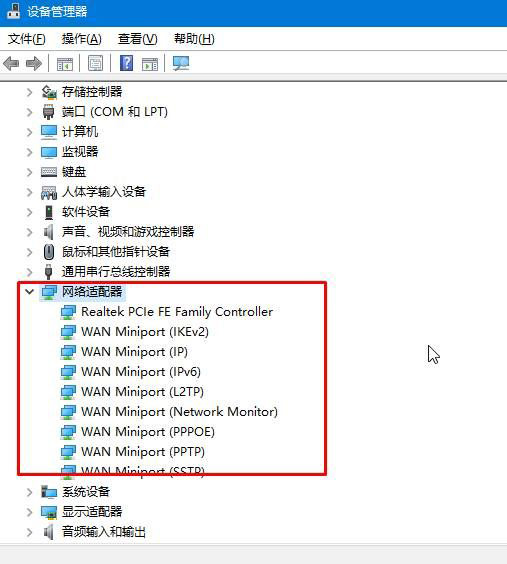
5、查看筆記本上的是否打開無線網卡開關;

4、開機進入bios,按下“F9”或“Fn+F9”重置bios,然後按下“F10”或“Fn+F10”保存設備重啟計算機查看是否問題解決。
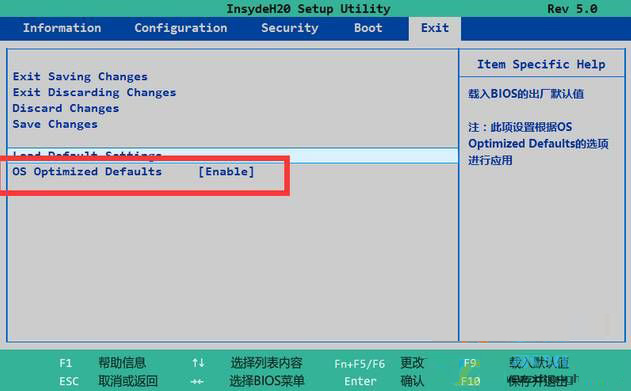
如果問題依舊則考慮是不是硬件損壞,需拿到電腦公司或者售後維修點進行檢測了。
以上就是小編帶來的Win10搜索不到wifi的解決方法,感謝大家的閱讀,更多內容請關注本網站!